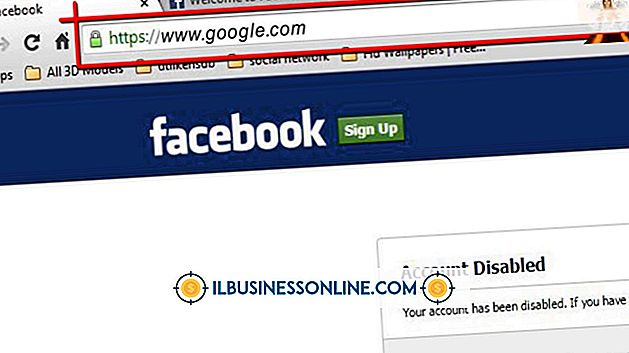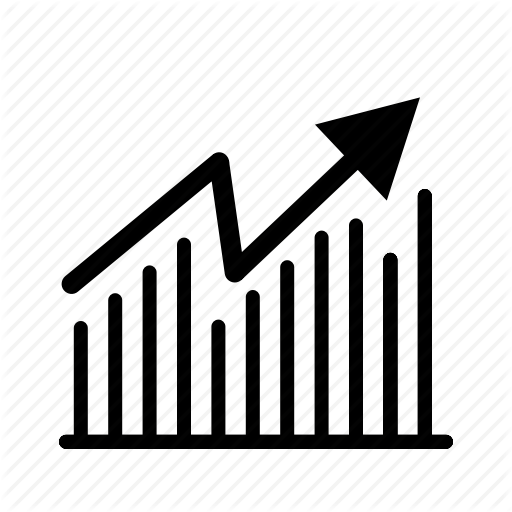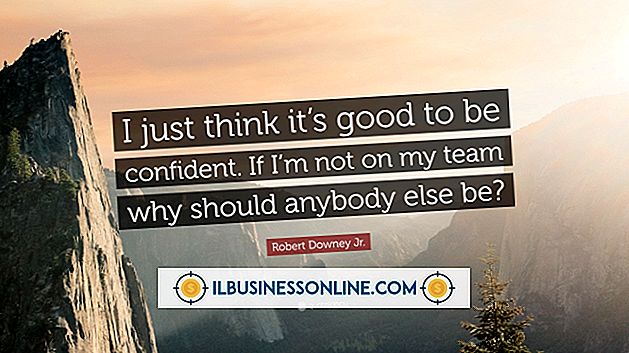So verwenden Sie Cube in Ubuntu

Ubuntu Linux-Benutzer haben seit langem die Möglichkeit, mehrere Desktop-Arbeitsbereiche zu verwenden. Dies ermöglicht einem Geschäftsbenutzer, separate Desktops mit benutzerdefinierten Einstellungen für separate Aktivitäten im Laufe des Tages zu haben, z. B. Verkaufsgespräche, Grafikarbeiten, Internetnutzung oder Buchhaltung. Normalerweise hat ein Benutzer zwischen ihnen gewechselt, indem er auf ein Symbol in der Taskleiste geklickt hat. Der Compiz-Compositing-Manager lässt jedoch zu, dass die Desktops als rotierender Würfel angezeigt werden. Dies ist eine schnelle und intuitive Methode zum Ändern von Arbeitsbereichen und ist relativ einfach einzurichten.
Installation
1
Klicken Sie im Launcher auf das Ubuntu Software Center-Symbol. Dies ist der Streifen mit bunten Symbolen auf der linken Seite Ihres Desktop-Bildschirms. Das Software Center-Symbol sieht aus wie eine Einkaufstasche. Wenn das Softwarecenter geöffnet wird, geben Sie "Compiz" in die Suchleiste ein.
2
Suchen Sie nach CCSM, dem Compiz Settings Manager. Klicken Sie auf die Schaltfläche "Installieren". Sie werden möglicherweise aufgefordert, Ihr Administratorkennwort einzugeben. Warten Sie, bis das Programm installiert ist, und schließen Sie dann das Software Center.
3.
Klicken Sie oben im Launcher auf das Dash-Symbol. Es ist das mit dem stilisierten Ubuntu-Logo auf violettem Hintergrund. Dadurch wird ein Dialogfeld geöffnet. Geben Sie "CCSM" in die Suchleiste ein und klicken Sie auf das Symbol, um den Compiz Settings Manager zu öffnen.
4
Suchen Sie nach der Schaltfläche "Unity Plugin" im mittleren Bereich des Dialogfelds mit der Bezeichnung "Desktop" ganz rechts. Klicken Sie darauf, und deaktivieren Sie das Plugin, wenn ein neues Dialogfeld geöffnet wird, um es zu deaktivieren. Auf diese Weise können Sie den Cube konfigurieren, ohne dass das Unity-Plugin Abstürze oder andere Probleme verursacht.
5
Kehren Sie zum vorherigen Bildschirm zurück, indem Sie auf die Schaltfläche "Zurück" klicken. Klicken Sie auf das Kontrollkästchen neben der Option "Desktop Cube". Ein neues Dialogfeld wird geöffnet. Aktivieren Sie das Kontrollkästchen, um den Desktop-Cube zu aktivieren. Sie werden aufgefordert, die Desktop-Wand zu deaktivieren. Dies ist eine andere Art, mehrere Arbeitsbereiche anzuzeigen. Klicken Sie auf die Schaltfläche "Deaktivieren" und anschließend auf "Zurück", um zum vorherigen Bildschirm zurückzukehren.
6
Klicken Sie auf das Kontrollkästchen "Würfel drehen". Suchen Sie oben auf der Seite nach "Allgemeine Optionen" und wählen Sie sie aus. Wählen Sie "Desktop Size". Ändern Sie die horizontale Größe in vier und die vertikale Größe in eins. Klicken Sie anschließend auf "Zurück", um zum vorherigen Bildschirm zurückzukehren. Klicken Sie auf die Schaltfläche für das Ubuntu Unity Plugin und aktivieren Sie das Kontrollkästchen, um es erneut zu aktivieren.
7.
Halten Sie die Tasten "Strg" und "Alt" gedrückt, und ziehen Sie den Cube mit der linken Maustaste. Ihr aktueller Desktop wird zu einer Seite eines rotierenden Würfels. Wenn Sie bereits mehrere Desktops verwenden, werden diese vom Cube angezeigt. Andernfalls sind die nicht verwendeten Desktops leer.
Tipps
- Sie können das Erscheinungsbild Ihres Cubes anpassen, indem Sie dessen Transparenz und Farben im Dialogfeld "Desktop Cube" anpassen.
- Wenn Sie mit dem Ändern Ihrer Einstellungen beginnen, werden einige Elemente Ihres Unity-Desktops möglicherweise ausgeblendet. Wenn sie nicht wieder angezeigt werden, wenn Sie fertig sind, halten Sie "Strg-Alt-T" gedrückt, um ein Terminalfenster zu öffnen, und geben Sie den Befehl "unity-reset" ohne Anführungszeichen ein. Dies wird die Dinge wieder normalisieren.